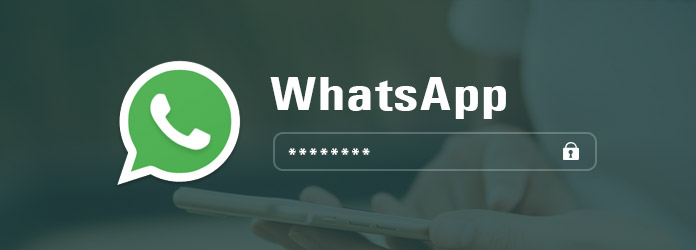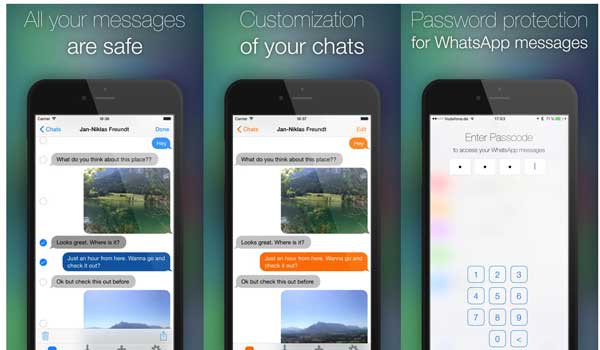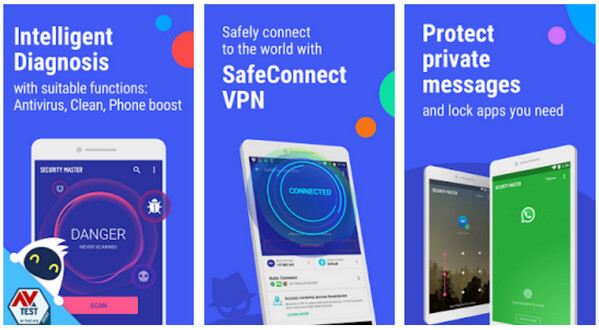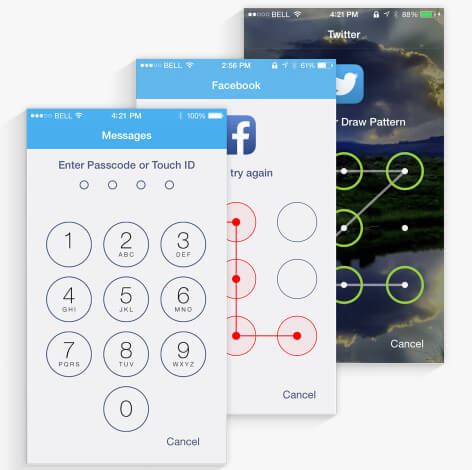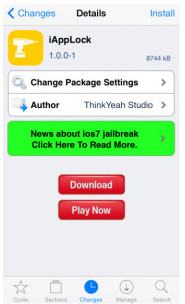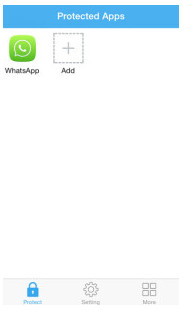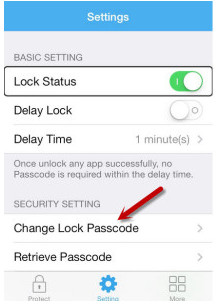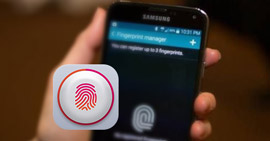WhatsApp Hasło do ochrony czatów na iPhonie i Androidzie
Podsumowanie
Jeśli używasz WhatsApp do czatowania ze znajomymi lub partnerami, możesz zauważyć, że jest to sposób ochrony wiadomości WhatsApp przed ujawnieniem. Ten post pokazuje, jak używać hasła do blokowania czatów WhatsApp na iPhonie i Androidzie.
WhatsApp, jako jeden z najczęściej używanych komunikatorów na całym świecie, jest bardzo wygodny do rozmowy z przyjaciółmi lub partnerami. Możesz wysyłać lub odbierać wiadomości, zdjęcia i inne załączniki za pośrednictwem WhatsApp. Jeśli jednak używasz WhatsApp do wysyłania lub odbierania prywatnych informacji, musisz zadbać o swój telefon, ponieważ każdy, kto może przyjechać do twojego telefonu, może również otworzyć WhatsApp, aby przeczytać wiadomości. Wow, to brzmi okropnie, jeśli twoje poufne czaty są oglądane przez nieznajomych lub osoby niezwiązane.
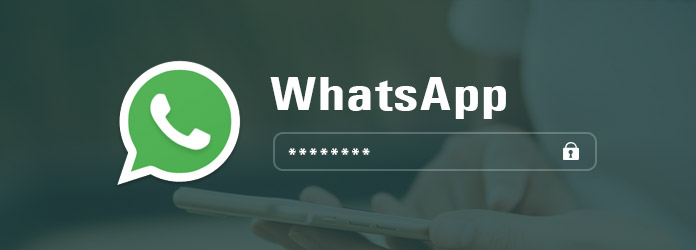
Hasło WhatsApp
Pytanie brzmi, czy WhatsApp podaje hasło do zablokowania WhatsApp. Odpowiedź jest taka, że WhatsApp nie ma żadnej funkcji, która pozwala zablokować aplikację lub niektóre czaty za pomocą hasła.
Następnie może być konieczne znalezienie innych sposobów utworzenia hasła do WhatsApp w celu ochrony wiadomości przed ujawnieniem. Właśnie to pokażemy w poniższym opisie.
Część 1. 3 aplikacje do tworzenia hasła do WhatsApp na iPhone / Android
Hasło do wiadomości WhatsApp na iPhone'a
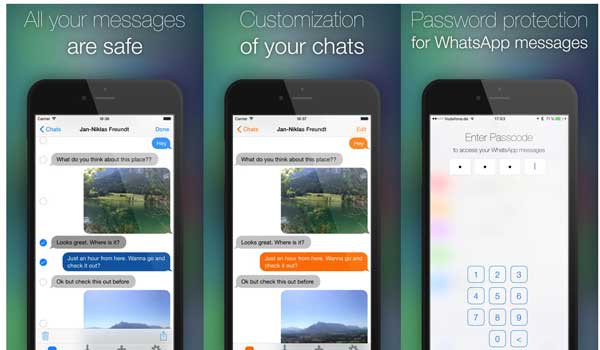
Hasło do wiadomości WhatsApp na iPhone'a
Hasło do wiadomości WhatsApp to aplikacja na iPhone'a iPad, która używa ochrony hasłem do prywatnych wiadomości WhatsApp.
Aplikacja importuje historie czatów przez e-mail i zapisuje kopie wszystkich wiadomości. „Hasło do wiadomości WhatsApp” to skarbiec dla kopii wiadomości WhatsApp.
Cena: 0.99 $
Cechy:
➤ Hasło chroni wszystkie Twoje wiadomości WhatsApp.
➤ Chroń zdjęcia, filmy i pliki audio.
➤ Synchronizuj wiadomości na wszystkich urządzeniach.
➤ Czaty WhatsApp na iPodzie i iPadzie. Pamiętaj, że potrzebujesz co najmniej jednego iPhone'a z zainstalowanym WhatsApp.
➤ Dymki czatu w niestandardowych kolorach.
➤ Niekończące się przewijanie bez naciskania przycisku „Załaduj następne wiadomości”.
Security Master dla Androida
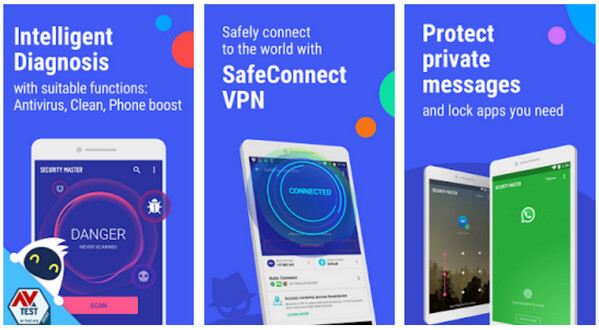
Security Master dla Androida
Security Master, pochodzący od CM Security, to program antywirusowy, VPN, App-Lock, Booster (firmy CM, Cheetah Mobile) i na nowo zdefiniował zakres zabezpieczeń telefonu z Androidem.
Cena: za darmo, ale oferuje zakupy w aplikacji.
Cechy:
➤ Inteligentna diagnostyka - program antywirusowy, czyszczenie śmieci i wzmacniacz telefonu.
➤ Prezentuje bezpłatne rozwiązanie VPN, proxy i odblokowanie.
➤ Ukryj powiadomienia w odpowiednim czasie, aby chronić swoją prywatność.
➤ Zablokuj przełączniki Bluetooth i Wi-Fi, połączenia przychodzące, aplikacje, zdjęcia lub wszelkie prywatne dane za pomocą wzoru, hasła lub odcisku palca.
iAppLock na iPhone iPad (jailbroken)
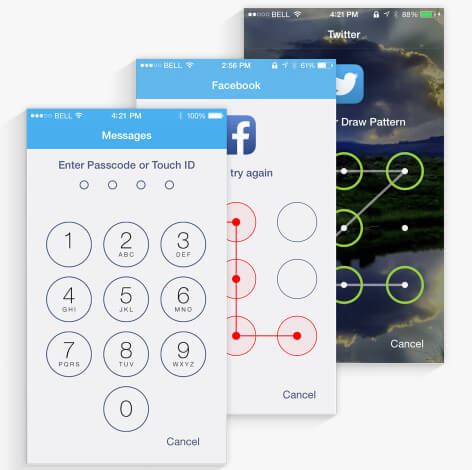
iAppLock na iPhone iPad
iAppLock to aplikacja na iOS, która chroni prywatność na iPhonie i iPadzie.
Cena: 2.99 $
Cechy:
➤ Zablokuj aplikacje i system, takie jak Facebook, Wiadomości, Zdjęcia, WhatsApp itp.
➤ Kolorowe style blokad, takie jak hasło, wzór, Touch IDm i dostosowany ekran blokady.
➤ Blokada opóźnienia umożliwia zablokowanie WhatsApp, kiedy potrzebujesz.
➤ Bezpieczne Wi-Fi pozwala uniknąć blokowania w bezpiecznych miejscach.
Część 2. Jak zablokować WhatsApp za pomocą hasła
Krok 1 Pobierz Cydia na iPhone'a i użyj tej aplikacji, aby wyszukać iAppLock i zainstalować go na swoim iPhonie. Pamiętaj, że poprawka wymaga iOS 7 do działania.
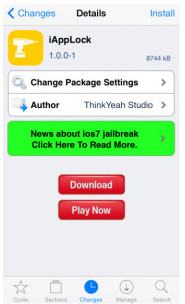
Zainstaluj iAppLock
Krok 2 Po zainstalowaniu tej aplikacji na telefonie iPhone stuknij ją, aby ją uruchomić. Naciśnij przycisk + na środku ekranu iPhone'a, aby wybrać WhatsApp Messenger z listy aplikacji, jak pokazano na zrzucie ekranu poniżej.
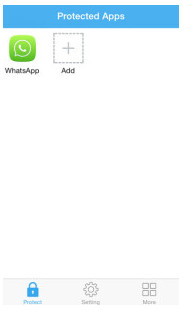
Dodaj WhatsApp na iAppLock
Krok 3 Naciśnij „Ustawienia”, aby włączyć „Stan blokady”, gdzie możesz ustawić hasło blokady dla WhatsApp.
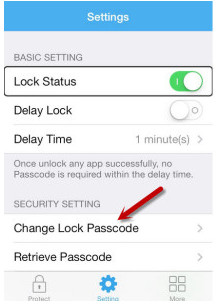
Ustaw hasło WhatsApp
Tutaj, jeśli wrócisz do ekranu głównego i stuknij „WhatsApp”, aby zobaczyć wiadomości, będziesz musiał wpisać hasło, aby je odblokować.
Część 3. Odzyskiwanie i tworzenie kopii zapasowych wiadomości WhatsApp
Aplikacja hasła WhatsApp może uniemożliwić ujawnienie czatów WhatsApp. Jeśli przypadkowo usunąłeś historię czatów na WhatsApp, czy możesz ją odzyskać? Odpowiedź brzmi tak. Możesz użyć oprogramowania do odzyskiwania danych, aby to zrobić. iPhone Data Recovery to program do odzyskiwania wiadomości WhatsApp na iPada iPhone'a.
Mimo to, jeśli prowadzisz wiele ważnych rozmów na WhatsApp, powinieneś rozwinąć dobry nawyk tworzenia kopii zapasowych wiadomości i przywracania ich w nagłych wypadkach bez utraty danych. To oprogramowanie pozwala również na korzystanie z funkcji tworzenia kopii zapasowych i przywracania danych iOS, która pomaga tworzyć kopie zapasowe i przywracać dane iPhone'a z obsługą szyfrowania.
FoneLab - iPhone Data Recovery Dla Maca
- Odzyskaj usunięte czaty i załączniki WhatsApp z kopii zapasowej iPhone'a, iTunes i iCloud.
- Znajdź inne dane, takie jak kontakty, rejestr połączeń, filmy itp. Na iPhonie.
- Twórz kopie zapasowe i przywracaj wiadomości WhatsApp jednym kliknięciem.
- Kompatybilny z iPhone X / 8 Plus / 8 / 7Plus / 7 / SE / 6/5/4, iPad Pro itp.
Kopia zapasowa i przywracanie WhatsApp
Krok 1 Pobierz oprogramowanie na swój komputer, zainstaluj je i uruchom. Kliknij „Więcej narzędzi”> „Kopia zapasowa i przywracanie danych iOS”.

Krok 2 Podłącz iPhone'a do komputera i kliknij „Kopia zapasowa danych iOS”.

Krok 3 Tutaj masz dwie opcje tworzenia kopii zapasowych iPhone'a, standardowego lub szyfrowania. Wybierz to, co lubisz. Jeśli wybierzesz szyfrowanie, musisz wprowadzić hasło.

Krok 4 Wybierz typ danych, które chcesz skopiować. Tutaj możesz wybrać „WhatsApp i załączniki”, aby rozpocząć tworzenie kopii zapasowej.

Krok 5 Po zakończeniu tworzenia kopii zapasowej interfejs wyświetli okno podręczne z informacją o całkowitym utworzeniu kopii zapasowej.

Odzyskiwanie wiadomości WhatsApp
Krok 1 Pobierz bezpłatnie, zainstaluj i uruchom to oprogramowanie na swoim komputerze. Kliknij „Odzyskaj z urządzenia iOS”.

Krok 2 Podłącz iPhone'a do komputera kablem USB, a to oprogramowanie automatycznie wykryje iPhone'a. Kliknij „Rozpocznij skanowanie”, aby przeskanować iPhone'a. Wystarczy poczekać kilka minut na proces skanowania.

Krok 3 Po zakończeniu skanowania możesz wyświetlić wszystkie typy danych na swoim iPhonie. Kliknij „WhatsApp”, aby wyświetlić zawarte w nim wiadomości. Po potwierdzeniu musisz zaznaczyć znaczniki wiadomości, które chcesz pobrać, i kliknij „Odzyskaj”, aby utworzyć kopię zapasową usuniętych wiadomości WhatsApp na komputerze.

Z pewnością, jeśli masz telefon z Androidem, po prostu naucz się tutaj odzyskać wiadomości WhatsApp.